Cara Membuat PowerPoint
Artikel ini telah tayang di Katadata.co.id dengan judul "Pengertian Power Point dan Cara Membuatnya untuk Pemula" , https://katadata.co.id/intan/berita/6331b27243535/pengertian-power-point-dan-cara-membuatnya-untuk-pemula
Penulis: Dwi Latifatul Fajri
Editor: Intan
Artikel ini telah tayang di Katadata.co.id dengan judul "Pengertian Power Point dan Cara Membuatnya untuk Pemula" , https://katadata.co.id/intan/berita/6331b27243535/pengertian-power-point-dan-cara-membuatnya-untuk-pemula
Penulis: Dwi Latifatul Fajri
Editor: Intan
Artikel ini telah tayang di Katadata.co.id dengan judul "Pengertian Power Point dan Cara Membuatnya untuk Pemula" , https://katadata.co.id/intan/berita/6331b27243535/pengertian-power-point-dan-cara-membuatnya-untuk-pemula
Penulis: Dwi Latifatul Fajri
Editor: Intan
Microsoft PowerPoint adalah sebuah program komputer untuk presentasi yang dikembangkan oleh Microsoft di dalam paket aplikasi kantoran mereka, Microsoft Office, selain Microsoft Word, Excel, Access dan beberapa program lainnya. PowerPoint berjalan di atas komputer PC berbasis sistem operasi Microsoft Windows dan juga Apple Macintosh yang menggunakan sistem operasi Apple Mac OS, meskipun pada awalnya aplikasi ini berjalan di atas sistem operasi Xenix. Aplikasi ini sangat banyak digunakan, apalagi oleh kalangan perkantoran dan pebisnis, para pendidik, siswa, dan trainer. Dimulai pada versi Microsoft Office System 2003, Microsoft mengganti nama dari sebelumnya Microsoft PowerPoint saja menjadi Microsoft Office PowerPoint. Lalu, pada Office 2013, namanya cukup disingkat PowerPoint. Versi terbaru dari PowerPoint adalah versi 15 (Microsoft Office PowerPoint 2013), yang tergabung ke dalam paket Microsoft Office 2013.
Cara Membuat Power Point untuk Pemula
Power point dapat dipakai untuk pemula. Ada berbagai fitur seperti template, desain, transisi, animasi, dan gerakan. Seperti Microsoft Word, terdapat menu utama yang bisa dipilih untuk pengguna.
Contohnya saja menu file untuk membuka slide presentasi dan menu utama. Ada juga menu Home yang berisi fitur untuk mengatur tulisan dan slide presentasi. Power Point juga memiliki menu Insert dan Design seperti Word.
Salah satu fitur yang menarik yaitu slide untuk membuat presentasi. Ada juga fitur layout untuk membuat desain yang berbeda dan menarik ketika presentasi. Pengguna juga bisa memiliki tema, font tulisan, dan efek khusus.
Berikut cara membuat power point untuk pemula mengutip dari Microsoft.com:
1. Buat Slide Baru
- Buka aplikasi Powerpoint di komputer
- Ketuk panel kiri lalu pilih New (baru)
- Pengguna dapat melihat menu utama seperti seperti membuat slide presentasi kosong, memilih template desain, atau mengikuti tur
- Bagi pemula, anda bisa memiliki ikuti tur untuk melihat demonstrasi power point.
2. Cara Menambah Slide di Power Point
- Pilih menu Home
- Ketuk New Slide untuk menambahkan slide baru
- Pengguna bisa mengubah warna atau tata letak dengan mengetuk Layout
3. Tambahkan Teks
- Letakkan kursor dalam kotak teks slide presentasi
- Kemudian ketikkan sesuatu misal judul presentasi
- Untuk mengubah jenis dan besar tulisan ketuk bagian Home
- Pilih opsi font dan ubah ukuran di bagian samping
- Pengguna bisa memilih ketebalan, miring, atau garis bawah di ikon Bold, Italic, dan Underline
- Pengguna bisa memilih menu format untuk mengubah isian teks, warna, dan efek. Biasanya menu format untuk mengubah warna di kerangka teks atau judul di halaman awal.
4. Tambahkan Gambar dan Background
- Pilih tab Insert untuk memasukkan gambar di file komputer
- Pengguna bisa memilih gambar dari website melalui kontak pencarian untuk penemuan gambar
5. Menampilkan Slide Presentasi
- Ketuk Slide Show untuk menampilkan slide presentasi
- Menu Slide Show juga mengatur waktu presentasi
- Pengguna bisa memilih From Beginning untuk menampilkan slide awal presentasi
- Ada juga from current slide yaitu menampilkan slide presentasi baru saja diedit
- Cara paling mudah yaitu menekan ikon slide show yang berada di kanan bawah
- Akan muncul tampilan penuh slide presentasi dari komputer
- Untuk mengeluarkan presentasi tekan tombol ESC
6. Menyimpan Presentasi Power Point
- Ketuk File lalu pilih menu Save untuk menyimpan dokumen
- Pilih menu Save As untuk menyimpan slide presentasi di dokumen atau penyimpanan yang berbeda
- Pilih menu Export untuk mengubah format PPT menjadi dokumen PDF atau XPS
Cara Membuat Presentasi Power Point yang Menarik
1. Gunakan tamplate
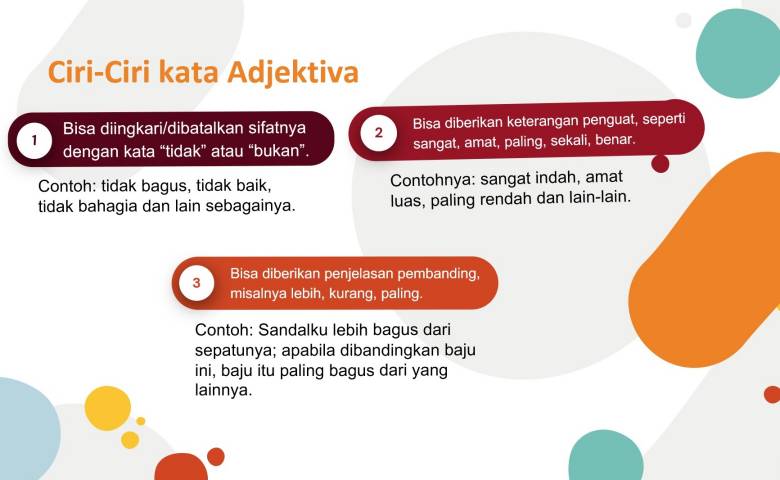
Cara pertama untuk membuat presentasimu makin menarik adalah menggunakan template. Microsoft sudah menyediakan berbagai macam template Power Point yang bisa kamu temukan di tab Design.
Ketika kamu klik salah satu template, seluruh presentasi, seperti font, warna, dan desain akan berubah sesuai tema yang dipilih. Namun, jika kamu kurang tertarik dengan template yang ada, ada banyak situs di pencarian Google yang menyediakan berbagai template menarik secara gratis, lho.
Caranya, kamu cukup memilih template favoritmu lalu mengunduhnya. Setelah itu, edit template yang ada dengan tulisan yang akan dipresentasikan, Toppers!
2. Teks Sederhana
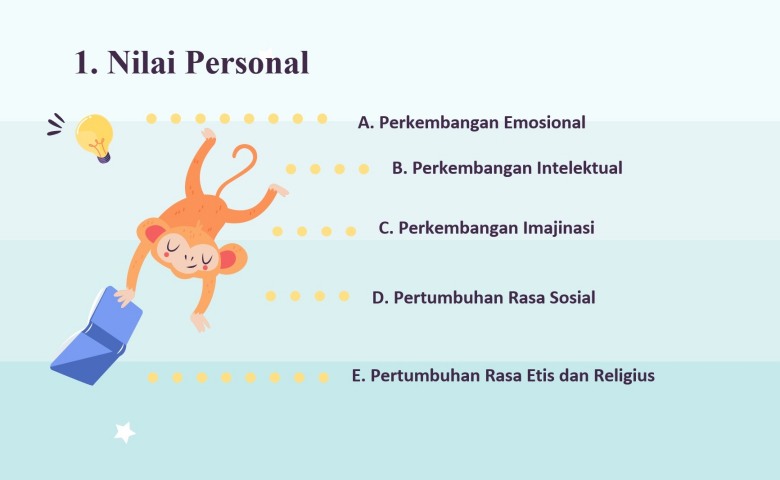
Terlalu banyak kata-kata dalam satu slide Power Point akan membuat presentasi menjadi membosankan dan tulisan di dalamnya tidak terlihat dengan jelas.
Saat membuat Power Point, teks harus disusun secara sederhana. Masukkan kata kunci atau topik inti yang akan dijelaskan, selanjutnya kamu bisa menjabarkan secara lisan.
Agar lebih menarik, kamu bisa memperbanyak tampilan visual seperti gambar atau video agar menarik atensi audiens.
3. Teks Mudah dibaca
Presentasi yang ditampilkan tentunya akan dilihat oleh seluruh audiens yang hadir, gunakan font yang cukup besar dan sederhana agar tulisan dapat dibaca dengan jelas.
Hindari penggunaan font yang berlebihan dan terlalu ramai karena akan menyulitkan para audiens. Selain itu, pilih warna background dengan warna terang dan tulisan yang berwarna lebih gelap agar teks bisa dibaca dan warnanya tidak bertabrakan.
4. Tambahkan Animasi dan Transisi
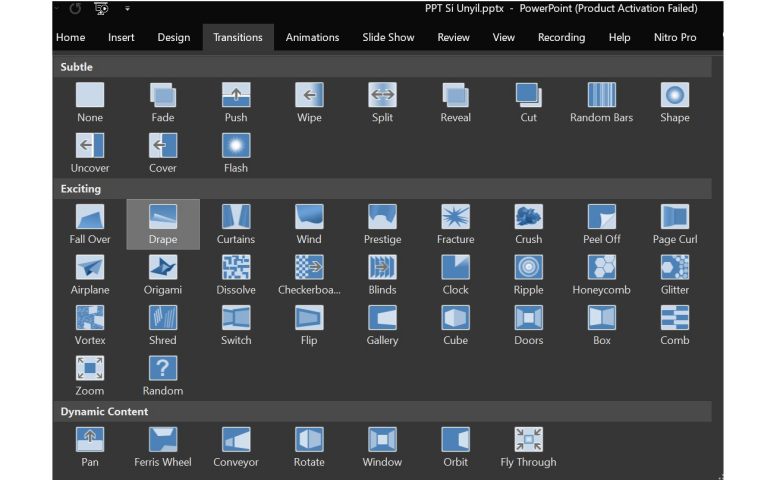
Ada banyak cara untuk membuat presentasi Power Point kamu semakin menarik, salah satunya dengan menambahkan animasi dan transisi.
Animasi bisa menarik perhatian audiens saat memindahkan slide ke halaman selanjutnya karena cukup unik dan transisinya beragam.
Selain animasi, kamu juga bisa menambahkan transisi di setiap poin atau kata penting di dalam Power Point. Dengan transisi, setiap huruf di dalam slide dapat bergerak sesuai dengan efek yang dipilih. Dijamin para audiens akan tetap antusias!
5. Gunakan gambar agar lebih menarik

Presentasi dengan menggunakan Power Point biasanya dilakukan dalam rentang waktu yang cukup panjang. Terkadang para audiens bosan untuk membaca atau sekadar memerhatikan orang yang sedang berbicara.
Gunakan gambar sebagai media untuk membuat presentasimu semakin menarik. Sisipkan gambar di sela-sela tulisan presentasimu agar slide tidak terlalu polos dan penuh dengan tulisan.
Dengan gambar, kamu juga bisa menjelaskannya lebih mudah karena ada visual yang ditampilkan. Hal ini akan membuat para audiens lebih cepat untuk bisa mengerti.
6. Pakai skema warna yang sesuai
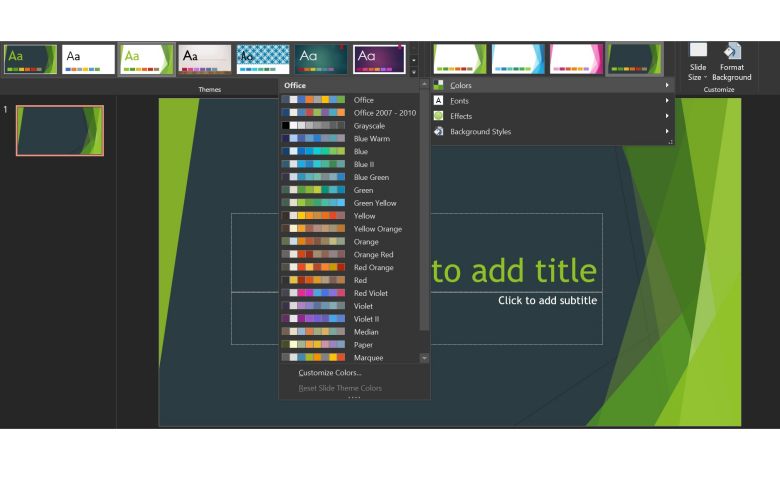
Saat memakai template atau background, Microsoft juga menyediakan skema warna untuk menciptakan keharmonisan warna dari sebuah presentasi. Dengan skema warna yang baik, tentunya Power Point dapat mengundang perhatian audiens karena warnanya menarik dan mudah dilihat.
Untuk mengubah skema warna, pilih tab design dan klik colour. Di sana, kamu bisa memilih warna yang kamu rasa cocok untuk Power Point.
Jika kamu tidak akan menggunakan skema warna dan ingin menentukan warna pilihanmu, usahakan memilih warna yang sesuai dengan tulisan dan template yang dipilih agar semuanya terlihat dengan jelas.
7. Chart atau tabel untuk penjelasan yang lebih praktis
Power Point bisa menjadi sarana saat seseorang ingin menjelaskan atau melaporkan sesuatu kepada orang lain. Ketika sebuah Power Point berkaitan dengan angka dan data, kamu bisa menjelaskannya secara praktis menggunakan chart atau tabel.
Penyajian chart atau grafik akan memudahkan audiens untuk melihat data yang ada. Namun, kamu perlu memerhatikan jenis chart sebagai berikut agar tidak salah saat membuatnya:
- Column Chart – Menggambarkan perbandingan data.
- Line Chart – Menggambarkan perubahan data terus-menerus yang terjadi dalam kurun waktu tertentu.
- Pie Chart – Menggambarkan bagian atau persentase dari keseluruhan data.
- Bar Chart – Urutan dari keseluruhan data.
- Radar Chart – Untuk Perbandingan dari beberapa variabel kuantitatif.
- Combo Chart – Menggambarkan kombinasi dari grafik batang dan garis yang mewakili kategori tertentu.
- Area Chart – Menggambarkan area dengan persentase yang lebih jelas.
- X Y Scatter – Menggambarkan jenis hubungan linier.
- Stock Chart – untuk data fluktuasi.
8. Gunakan Tampilan Berbeda Tiap Slide Agar Tidak Membosankan
Dengan banyaknya template dan warna slide Power Point yang kamu pilih, ada kalanya kamu harus menerapkan tampilan yang berbeda untuk setiap slide agar tidak membosankan.
Hindari tampilan slide yang sama untuk setiap penjelasan yang ada. Kamu bisa membedakan tampilan untuk bagian judul, isi, dan konten lainnya.
9. Buat slide lebih interaktif
Untuk membuat komunikasi dua arah saat melakukan presentasi, kamu bisa membuat slide yang mendorong partisipasi audiens. Sebagai contoh, kamu bisa menyuguhkan sebuah gambar atau video lalu meminta para audiens untuk mengomentari hal tersebut.
Selain itu, suguhkan beberapa pertanyaan agar sebuah presentasi dapat berjalan dua arah. Kamu juga bisa bertanya kepada audiens apakah ada yang ingin ditanyakan saat akan lanjut ke slide berikutnya.
Artikel ini telah tayang di Katadata.co.id dengan judul "Pengertian Power Point dan Cara Membuatnya untuk Pemula" , https://katadata.co.id/intan/berita/6331b27243535/pengertian-power-point-dan-cara-membuatnya-untuk-pemula
Penulis: Dwi Latifatul Fajri
Editor: Intan
Artikel ini telah tayang di Katadata.co.id dengan judul "Pengertian Power Point dan Cara Membuatnya untuk Pemula" , https://katadata.co.id/intan/berita/6331b27243535/pengertian-power-point-dan-cara-membuatnya-untuk-pemula
Penulis: Dwi Latifatul Fajri
Editor: Intan
Artikel ini telah tayang di Katadata.co.id dengan judul "Pengertian Power Point dan Cara Membuatnya untuk Pemula" , https://katadata.co.id/intan/berita/6331b27243535/pengertian-power-point-dan-cara-membuatnya-untuk-pemula
Penulis: Dwi Latifatul Fajri
Editor: Intan

Tidak ada komentar:
Posting Komentar